LINEモバイルから楽天モバイルに乗り換えを検討している人に向けて、申し込み手順や、メリットとデメリットを詳しく解説します!
楽天モバイルは、実店舗とオンラインどちらでも申し込めます。しかし、実はショップよりWebから申し込むほうが簡単で早いです。
また、この記事では、LINEモバイルから楽天モバイルに乗り換えるお得なタイミングや、SIMロックの解除方法も説明しています!後悔したくない人は、ぜひ参考にしてください!
セールスを4年経験したあとに、ヒカリクのライターに転向。インターネットに関する専門的な内容をわかりやすく解説することが得意。
目次
- LINEモバイルから楽天モバイルに乗り換える5つのメリット
- LINEモバイルから楽天モバイルに乗り換える4つのデメリット
- LINEモバイルから楽天モバイルに乗り換えるときの手順
- 楽天モバイルの対応機種
- スマホ本体を分割払いで購入していると乗り換え後も支払いが継続する
- LINEモバイルから楽天モバイルに乗り換える費用は最大1,100円
- 実店舗が多くサポートを受けやすい
- 最短で申し込後5分で乗り換え可能
- LINEモバイルから楽天モバイルに乗り換えるおすすめタイミング
- 新規契約すれば楽天モバイルを無料で試せる
- 無料お試し後に楽天モバイルへ乗り換え可能
- 楽天モバイルはキャンペーンでポイント還元や端末割引でお得に使える
- 楽天モバイルを乗り換えする際によくある質問
- LINEモバイルから楽天モバイルへ乗り換えると得する人の特徴まとめ
LINEモバイルから楽天モバイルに乗り換える5つのメリット

楽天モバイルに乗り換えるメリット
1.月額料金が安くなる

LINEモバイルから楽天モバイルに乗り換えるメリットは料金が安くなることです。
下表で、LINEモバイルの音声通話SIMの4プランと楽天モバイルの料金を比較しました。楽天モバイルは1プランしかありません。
| 楽天モバイル | LINEモバイル | |
|---|---|---|
| 0GB | 0円 |
1,210円 (2GBプラン) |
| 1GB | 1,078円 | |
| 2GB | 1,628円 (5GBプラン) |
|
| 3GB | 2,178円 |
|
| 5GB | 2,420円 (10GBプラン) |
|
| 10GB | 3,520円 (30GBプラン) |
|
| 20GB | 3,278円 | |
| 30GB | 対象外 |
ほとんどのケースで、楽天モバイルのほうが安くなります。
楽天モバイルは1ヶ月のデータ通信量が1GB未満なら無料です。また、1ヶ月3,278円払えば無制限でデータ通信できます。
LINEモバイルが楽天モバイルより安くなるのは、5GBプランを選んで1ヶ月に3~5GB通信したときだけです。
また、LINEモバイルは決められた容量を超えると速度制限されます。制限後の最大速度は、プランに関わらず200kbpsです。
2.無制限でデータ通信できる
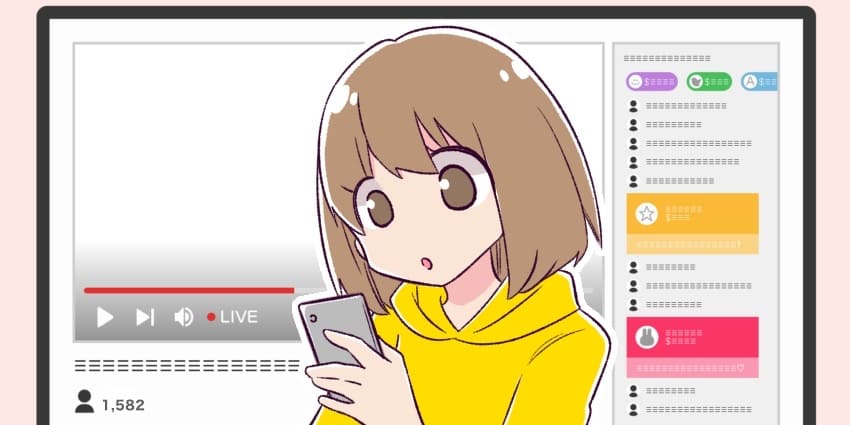
楽天モバイルの対応エリアは、楽天回線とパートナー回線の2種類あります。楽天回線エリアで通信すれば無制限で利用可能です。
ただし、パートナー回線は1ヶ月に5GB以上利用すると速度制限されます。auの設備を利用しているため、上限があります。
パートナー回線の1ヶ月のデータ容量は、国内は5GB、海外は2GBです。上限を超えると速度制限されます。
| 国内 | 海外 | |
|---|---|---|
| 1ヶ月の データ通信量 |
5GB | 2GB |
| 制限速度 | 1Mbps | 128kbps |
国内はau回線を利用しています。海外では、自動的に対象国の通信事業者へ接続されます。
「my楽天モバイル」を開くと、パートナー回線で接続しているかどうかと、利用したデータ量がわかります。速度が遅くなったと感じたときに確認してみましょう。
大量にデータ通信する人は、自宅やよく行く場所を「楽天モバイルのエリア検索」で確認してから契約するのがおすすめです。
3.専用アプリを使えば通話料が無料になる
楽天モバイルは専用アプリの楽天LINKを使えば国内の通話料金が無料になります。しかもアプリのダウンロードは無料です。
楽天モバイルの専用アプリを利用すれば、LINEモバイルで10分かけ放題を利用するより968円安くなります。
ただし、0570から始まるナビダイヤルなど、一部の番号に対しては通話料金がかかります。
 藤本
藤本楽天モバイルとLINEモバイルの通常通話料は、どちらも30秒22円です。積み重なると意外と高いです。
4.楽天ポイントを貯めやすい

楽天モバイルに乗り換えると楽天ポイントを貯めやすいです。SPU(スーパーポイントアッププログラム)の対象サービスだからです。
楽天モバイルを契約するだけで、楽天市場で買い物したときのポイント付与率が4%アップします。
SPUとは
SPUとは「スーパーポイントアッププログラム」の略称です。楽天の各サービスを使うことで、楽天市場で買い物したときのポイント還元率が上がる仕組みです。
SPUの対象となる楽天のサービスを一覧にまとめました。全てのサービスを網羅すれば、還元率は17倍になります。
- SPU対象のサービス一覧
ポイント倍率 楽天会員 +1倍 楽天モバイル +4倍 楽天モバイル
キャリア決済+2倍 Rakuten Turbo/
楽天ひかり+2倍 楽天カード(所持のみ) +1倍 楽天市場で楽天カード利用時 +1倍 楽天銀行+楽天カード 最大+0.5倍 楽天トラベル +1倍 楽天証券 投資信託 +0.5倍 楽天証券 米国株式 +0.5倍 楽天ウォレット +0.5倍 楽天でんき +0.5倍 楽天ブックス +0.5倍 楽天kobo +0.5倍 楽天Pasha +0.5倍 RakutenFashion +0.5倍 楽天ビューティー +0.5倍 SPUの対象となる楽天のサービスを一覧にまとめました。全てのサービスを網羅すれば、還元率は17倍になります。
通常は10,000円の買い物で100ptが還元されます。還元率が最大の場合は、同じ購入額でも1,700pt還元されるようになります。
また楽天モバイルの月額料金に対してポイントが1%付与されます。
他社のスマホを利用するより、楽天モバイルを利用したほうがポイントを貯めやすいです。
5.楽天モバイルにすると5G通信できる
LINEモバイルから楽天モバイルに乗り換えると5G通信が利用可能です。
LINEモバイルは5G通信に対応していません。LINEモバイルはドコモ・au・ソフトバンクから利用回線を選べる格安SIMですが、どの回線を選んでも5G非対応です。
動画視聴やWeb閲覧を快適にするなら、楽天モバイルに乗り換えるのがおすすめです。
LINEモバイルから楽天モバイルに乗り換える4つのデメリット

楽天モバイルに乗り換えるデメリット
1.LINEモバイルよりやや繋がりにくい
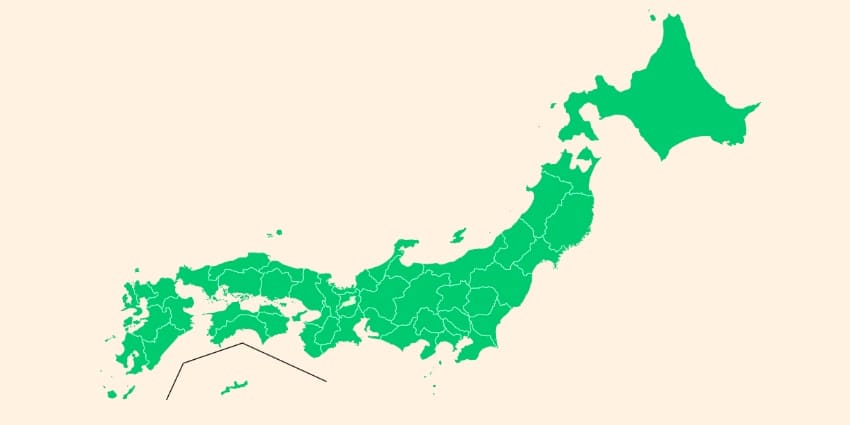
楽天モバイルはLINEモバイルよりやや繋がりにくいです。LINEモバイルの人口カバー率のほうが楽天モバイルより高いからです。
LINEモバイルの利用回線はドコモ・au・ソフトバンクの3つから選べますが、どれの回線を選んでも人口カバー率が99%以上です。
一方で、楽天回線のカバー率は96%とやや劣ります。
国勢調査で使用される約500m四方の区画を基準に計算する指標です。500m四方の半分以上の面積で通信できれば、対象エリアに住んでいる人は全員使えると判定されます。
また、実際の繋がりやすさの面でも、楽天モバイルはLINEモバイルにやや劣ります。例えば、地下や建物が密集しているような場所で繋がりにくいです。
楽天モバイルの対応エリアが気になる人は、以下の公式サイトからチェックしてください。とくに、自分が住んでいる地域や勤務先周辺を確認しましょう。
 藤本
藤本2.LINEモバイルのオプションが使えない
楽天モバイルに乗り換えるとLINEモバイルのオプションやキャンペーンが利用できなくなります。
下表に、LINEモバイル独自で利用できるオプションとキャンペーンをまとめたので確認してください。
| 内容 | |
|---|---|
| データフリー オプション |
対象になっているサービスの通信はデータ通信量にカウントしないので使い放題になる。速度制限がかかったときでも対象サービスは制限なしで使える |
| LINE MUSIC オプション |
個別に契約するよりLINE MUSICがお得に利用できる。通常980円かかるが、オプションで契約すると月額825円になる |
| データ容量ダブル キャンペーン |
月額利用料は変わらず、1ヶ月のデータ容量が2倍になる。適用条件はソフトバンク回線で契約しているとき |
| 500MB以下で ゼロキャンペーン |
1ヶ月の利用料が500MB以下なら月額利用料が無料。適用条件なし |
データフリーオプションは、LINEモバイルで支払う月額料金に応じて使い放題の対象サービスが変わります。詳細を知りたい人は以下を確認してください。
月額料金をどのくらい払うかで、どの対象サービスが使い放題になるか変わります。下表にまとめました。LINEデータフリーだけは無料で利用できます。
| オプション名 | 月額料金 | データフリー 対象サービス |
|---|---|---|
| LINE データフリー |
0円 | LINE |
| SNS データフリー |
308円 | LINE/Twitter/ |
| SNS音楽 データフリー |
528円 | LINE/Twitter/ Facebook/Instagram/ LINE MUSIC/ Spotify/AWA |
しかし、LINEのトークから別のWebサイトにアクセスしたり、LINE LIVEなどのライブ視聴は対象外です。詳細は「データフリーに関する説明書」を確認しましょう。
LINE MUSICオプションは、通常契約したときより毎月155円安くなります。
データ容量ダブルキャンペーンは、ソフトバンク回線を選んだ人限定でデータ容量が2倍になります。
一方で、500MB以下でゼロキャンペーンは、どの回線を選んでも使用量が500MB以下なら請求額が0円になります。
 藤本
藤本ギガを気にせずLINEを使いたいならLINEMOがおすすめ
LINEを無制限で使いたい人はLINEMOにするのがおすすめです。
InstagramやTwitterなどは使い放題になりませんが、LINEMOはLINEが使い放題になるオプションを提供しています。しかも、利用料は無料です。
また、3GBと20GBから選べて、どちらも楽天モバイルより低価格です。3GBか20GBプランで充分なら、LINEMOに申し込みましょう!
LINEMO公式はこちら3.LINEプリペイド決済が利用不可になる

楽天モバイルに乗り換えるとLINEプリペイド決済が使えなくなります。
LINEプリペイド決済とは、アプリにお金をチャージして、ショッピングやサービスの利用代金を支払える決済方法です。
あらかじめ入金した分しか使えないので、家計を管理しやすいのがメリットです。ちなみに、以下の方法で入金できます。
LINEプリペイド決済のチャージ方法
- ・銀行口座からチャージ
- ・セブン銀行ATMでチャージ
- ・ファミリーマート(Famiポート)でチャージ
- ・QR/バーコードを表示してレジでチャージ
- ・LINE Pay カードをレジでチャージ
おもなチャージ方法は現金です。しかし、銀行口座、LINE Payカードなどと連携して使えます。
ただし、楽天モバイルは口座振替に対応しているので、銀行口座からチャージしている人は全く問題ありません。
現金チャージでプリペイド決済を利用している人は、楽天モバイルで同じ支払い方法を使えないと認識しておきましょう。
4.端末の一部機能が使えない場合がある
楽天モバイルの対応機種でも一部の機能が使えない場合があります。Androidスマホは、機種によって対応している機能が異なります。
インターネット接続や電話などの通常機能は問題なく使える機種が多いです。
しかし、例えば、110番や119番に電話したときに、電話している場所の位置情報を警察や消防に提供する機能が使えない場合があります。
対応機種や特定機能の利用可否の調べ方については、対応機種一覧として記事の後半で記載しています。以下のリンクをタップして、確認してください。
LINEモバイルから楽天モバイルに乗り換えるときの手順
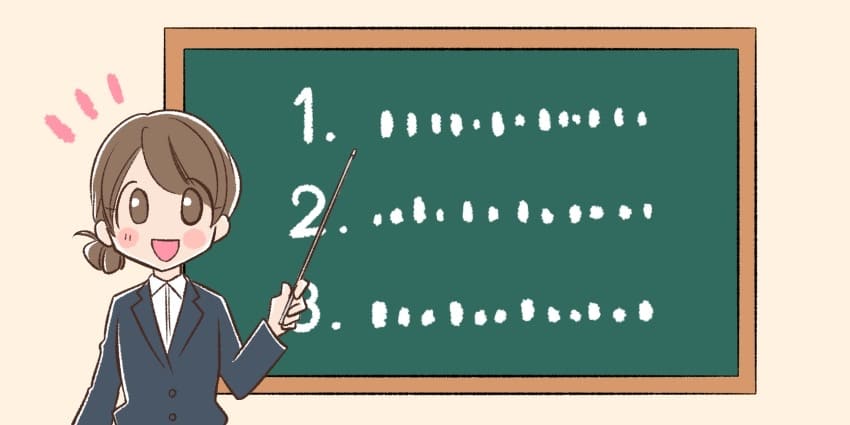
楽天モバイルに申し込む前に、乗り換え用の予約番号を発行するところから始めます。
スマホ契約に苦手意識がある人でも、順番に手続きすれば簡単なので安心してください。
続けて、それぞれの手順について紹介します。
1.MNP予約番号を取得する
まず、LINEモバイルで手続きしてMNP予約番号を取得します。取得方法はWebのみです。実店舗がなく、電話受付もしていません。
乗り換える前の通信会社で予約番号を発行しておくと、乗り換え先で同じ電話番号を使えます。
MNP予約番号が発行できたら、すぐに乗り換え手続きをしましょう。
MNP予約番号の有効期限は当日含め15日間ですが、楽天モバイルの申し込みには有効期間が10日以上残っている番号が必要です。
MNP予約番号を発行する手順
- 1.「マイページ」にログインする
- 2.「MNP転出・解約」をタップする
- 3.「解約手続きをする」をタップする
- 4.アンケートに回答する
- 5.MNP予約番号発行を確定する
2分たたずにMNP予約番号の発行申し込みができます。申し込み後、メールやショートメッセージ(SMS)で予約番号が届きます。
発行までにかかる期間の目安は3日です。以下の公式ページに記載があります。
2.必要に応じてSIMロックを解除する
自分が利用しているスマホのSIMロックを解除します。
総務省の政策で2021年10月以降に発売される端末は原則SIMロックがかかっていない状態で販売するルールになっています。
ドコモ・au・ソフトバンクなどで買ったスマホを楽天モバイルで利用する人は一度確認しましょう。中古でも3大キャリアのモデルなら、ロックがかかっている可能性があります。
以下から、持っているスマホの種別をタップして確認手順を見ましょう。
- 1.設定アプリをタップする
- 2.「一般」をタップする
- 3.「情報」をタップする
- 4.「SIMロック」の項目を見る
SIMロックの項目で、SIMロックなしと表示されていればSIMロックが解除されています。
ちなみに確認方法を使うための条件はiOS14以降です。iOSが13以下の人はアップデートしてから試してください。
- 1.設定アプリをタップする
- 2.デバイス情報の項目をタップする
- 3.SIMカードのステータス項目をタップする
- 4.状態を確認する
前提としてAndroidは上記の手順で確認できない機種が多いです。確認できないときは、とりあえずSIMロック解除手順を試してください。
手順を進めると、SIMロックが解除されているかわかります。
 藤本
藤本SIMロックを解除する方法
SIMロック解除の条件は以下5つのいずれかに当てはまることです。
SIMロックの解除条件
- ・端末代金を一括購入している
- ・分割払いで端末代金を完済している
- ・分割代金の支払い方法がクレジットカード
- ・スマホの購入から100日以上経過した
- ・前回のロック解除から100日以上経過した
条件を満たせば、各キャリアのサイトからSIMロックを解除できます。自分がスマホを買ったキャリアをタップしてください。詳しい手順を確認できます。
-
STEP2dアカウントでログインする
IDとパスワードを使ってログインします。
dアカウントのIDはメールアドレスか自分で決めた英数字の文字列です。もし、忘れた場合は「ヘルプページ」で再設定できます。
-
STEP3IMEIを入力する
IMEI(端末識別番号)を入力します。IMEIは電話アプリで「*#06#」を入力すれば表示されます。
2つ表示されるときは、上の番号を入力してください。また、製品の箱に記載されているケースが多いです。
-
STEP4SIMロック解除を申し込む
IMEIを入力したあとは「次へ」をタップしていくと、手続きが完了します。
確認画面では機種名と容量がわかるので、間違いないことを確認してから、SIMロック解除を申し込みましょう。
-
STEP1SIMロック解除の手続きページを開く
SIMロック解除の手続きページを開いて、パソコン・スマートフォンの「SIMロック解除のお手続き(My au)」をタップします。
手続き可能時間は9:00~21:30です。Web手続きできますが、24時間ではないことに注意しましょう。
-
STEP34ケタの暗証番号を入力する
契約したときに決めた4ケタの暗証番号を入力します。
3回連続で間違えると翌日まで手続きできません。思い出せない人は、auショップに行きましょう。
-
STEP4機種名を選択してSIM解除する
暗証番号を入力すると、契約した端末情報が見られます。
auの回線契約とスマホ購入が一緒な場合は、機種名とIMEI(端末識別番号)を確認してから、SIMロック解除を申し込みましょう。
また「その他の端末」を選んで、IMEIを入力する方法でもSIMロック解除可能です。
IMEI(端末識別番号)がわかれば、1回のログインで複数台のSIMロックを解除できます。
-
STEP2SoftBank IDでログインする
SoftBank IDとパスワードを使ってログインします。
-
STEP3IMEIを入力する
SIMロック解除するIMEI(端末識別番号)を入力して「次へ」をタップします。

IMEIを確認する方法は以下のとおりです。
iPhoneの場合iOSのバージョンアップで変わる可能性があります。しかし、以下のような項目を選択していけば確認できます。
- ①設定アプリを開く
- ②「一般」をタップする
- ③「情報」をタップする
- ④下スクロールする
- ⑤「IMEI」の番号を確認する
機種によってはeSIM用に「IMEI2」という項目もあります。しかし、入力するのは「IMEI」のほうです。「IMEI2」はロック解除は不要です。
ちなみに、電話アプリで「*#06#」とプッシュして、受話器ボタンをタップしても確認できます。
Androidの場合機種によって、かなり変わります。設定アプリを開いて、最初からデバイスや端末などの項目が表示されていれば、そのままタップして大丈夫です。
以下に一般的なAndroidスマホの確認方法を記載します。
- ①設定アプリを開く
- ②「システム」項目をタップする
- ③「デバイス」や「端末情報」項目をタップする
- ④「IMEI」項目の番号を確認する
オンラインマニュアルがあるので、ソフトバンクで購入したスマホの場合は、Webサイト上で確認できます。
ソフトバンク公式サイトのよくある質問にも「IMEI番号を確認する方法」が紹介されています。
ちなみに、製品次第ではクレジットカード情報や販売店の入力画面が表示される可能性があります。
入力画面が表示されたときは、画面の指示に従って入力してから「次へ」をタップします。「ソフトバンク公式」に詳しい説明があります。
-
STEP4SIMロック解除を申し込む
IMEIが入力できたら「解除手続きする」をタップすると、SIMロック解除完了です。

機種次第で「解除コード」が発行される可能性があります。表示されたら、コードを控えておきましょう。ソフトバンク以外のSIMカード挿入時に必要です。
iPhoneやiPad、Google Pixelでは解除コード発行はありません。
なお、Webから解除する場合は、会員サイトへログインするためのアカウントが必要です。
アカウントを忘れてしまった場合は、各キャリアショップで手続きしましょう。
解除手数料として3,300円かかりますが、最終的にはSIMロック解除が可能です。
3.楽天モバイル公式から申し込む
楽天モバイル公式から申し込みます。もし、まだ楽天会員になっていないときは「楽天の会員登録」から始めてください。
既に登録済みなら、タップして細かい手順を確認しながら申し込みましょう。
-
STEP2料金プランを選択する
画面が切り替わったら「プランを選択する」をタップします。

乗り換えと同時にスマホ本体を購入したい場合は、下にスクロールして「先に製品を選ぶ」をタップすると、スマホの選択画面に移ります。
スマホをカートに追加した後、下にスクロールして「続けてプラン選択へ進む」をタップすると上の画像と同じ画面に戻ってきます。
-
STEP3オプションを選択する
かけ放題などのオプションを選択します。必要に応じて選択してください。

ちなみに、ショートメッセージをよく使う人はかけ放題に入るのがおすすめです。国内ならやり取りし放題になります。
また、楽天モバイルの店舗で操作サポートを受けたい人は、あんしん操作サポートに入りましょう。
-
STEP4SIMタイプを選択する
SIMの種類をSIMカードかeSIMから1つ選択します。迷ったら、シンプルにSIMカードを選びましょう。
SIMカードは、スマホの中に入る小さなチップのような通信カードです。
eSIMはカード不要です。スマホ内のパーツがあれば、通信できる仕組みだからです。

選択したら、下へスクロールして、申し込み内容を確認したうえで「この内容で申し込む」をタップします。

-
STEP5楽天のIDでログインする
ユーザIDとパスワードを入力して「ログイン」をタップしてください。

ちなみに、スマホを同時購入する人は、スマホをカートに入れる段階でログインしているので表示されません。
-
STEP6契約者情報を確認する
ログインできたら、契約者情報が正しいか確認して「契約者情報が正しいことを確認しました」にチェックをします。

チェック後、次の選択肢が表示されます。
-
STEP7本人確認方法を選択する
本人確認方法を3つから選べます。選択肢は画像アップロード・eKYC・受け取り時に自宅で確認です。

確認方法を選択してから「次へ」をタップします。例では、画像アップロードで、書類の種類を運転免許証にした状態です。スマホで写真を撮影しましょう。

画像がアップロードできたら「次へ進む」をタップします。
eKYC(電子本人確認)は、スマホのカメラを使って書類や顔をスキャンするだけで、本人確認が済みます。
面倒な人は受け取り時、配達員に本人確認書類を見せるを選択すると良いです。ただし、不在がちな人は、先に本人確認書類の提出をしておくのが望ましいです。
-
STEP8電話番号でMNPを選択する
以下の画面になったら「他社から乗り換え(MNP)」を選択しましょう。

選択した後に、乗り換える電話番号とMNP予約番号、有効期限の入力欄が表示されます。画面の項目に沿って入力しましょう。

入力後は「次へ進む」をタップします。
-
STEP9受け取り方法と申し込み内容を確認する
受け取り情報と申し込み内容をスクロールして確認します。

問題なければ、下へスクロールします。
-
STEP10支払い方法を設定する
支払い方法を設定します。楽天カードを持っている人は、最初から楽天カードに設定されています。
楽天カード以外で支払いたい人は設定しましょう。クレジットカード、楽天デビットカード、口座振替が選べます。

原則、デビットカード払いは設定不可です。しかし、例外で楽天銀行のデビットカードのみ利用可能です。
また、任意で毎月の支払いに楽天ポイントを利用する設定ができます。

-
STEP11申し込みを確定する
支払い方法が設定できたら、メール配信のチェックを確認します。最後に「申し込む」をタップすると申し込みが確定します。

申し込み後は、SIMカードが到着するのを待ちます。ただし、eSIMを選択した場合、SIMカードの配送はありません。
 藤本
藤本4.SIMカード到着後に開通設定する
開通処理をしない限り、楽天モバイルは利用できないです。SIMカードが届いたら、以下の手順に沿って開通させましょう。2~3分で終わります。
MNP予約番号の有効期限内に処理を済ませましょう。
-
STEP1アプリをダウンロードする
乗り換え前のスマホ回線かWi-Fiでインターネットに接続した状態で「my楽天モバイル」を開きます。
開通処理をしていないと楽天モバイルのSIMカードで通信できません。
また、my楽天モバイルはスマホアプリでも利用できます。契約後に、料金確認や手続きで使うので、以下からダウンロードしておくと便利です。
スマホの種別 アプリストア iPhone AppStore Android GooglePlay -
STEP2my楽天モバイルにログインする
楽天のユーザIDとパスワードを入力してログインします。

-
STEP3申し込み履歴をを確認する
右上の三本線のメニューをタップして開き、続けて「お申し込み履歴」をタップします。

-
STEP4申込番号を選択する
お申し込み履歴の一覧から、対象の番号を選択します。

-
STEP5開通手続きを確定させる
最後に「MNP転入する」ボタンをタップすれば、開通手続きは完了です。

しかし、タップした瞬間に開通しません。手続きした時間によって切り替わりの目安が決まっています。8~21時に手続きすれば、手続き当日に開通します。
受付時間 切り替わり
タイミング9:00~21:00 当日中 21:01~翌8:59 翌9:00以降 ただし、21時直前に手続きすると、切り替わるのは翌日になる場合があります。
当日に開通したいときは、時間に余裕を持って手続きしましょう。
楽天モバイルの対応機種
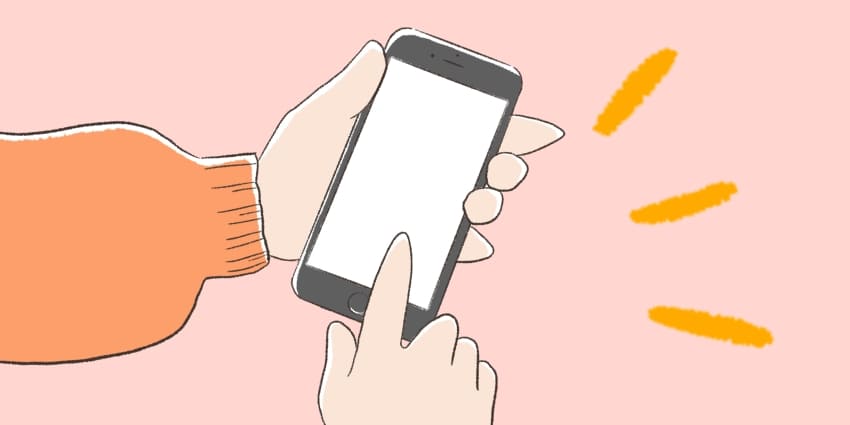
楽天モバイルに対応している機種をiPhoneとAndroidに分けて一覧にしました。持っているスマホや、利用したいスマホが対象機種か開いて確認してください。
| iPhoneの対応機種一覧 | ||
|---|---|---|
| iPhone13 Pro | iPhone13 Pro MAX |
iPhone13 |
| iPhone12 Pro | iPhone12 Pro MAX |
iPhone12 |
| iPhone11 Pro | iPhone11 Pro MAX |
iPhone11 |
| iPhoneXS | iPhoneXS MAX |
iPhoneXR |
| iPhoneSE (第3世代) |
iPhoneSE (第2世代) |
iPhoneSE (第1世代) |
| iPhoneX | iPhone8 Plus |
iPhone8 |
| iPhone7 Plus |
iPhone7 | iPhone6s Plus |
| iPhone6s | - | - |
| SONYの対応機種一覧 | |
|---|---|
| Xperia 1 Ⅲ | Xperia 10 Ⅲ lite |
| Xperia Ace | Xperia PRO-Ⅰ |
| SHARPの対応機種一覧 | |
|---|---|
| AQUOS zero SH-RM18 |
AQUOS zero2 SH-M13 |
| AQUOS zero SH-M10 |
AQUOS wish SH-M20 |
| AQUOS sense6 SH-M19 |
AQUOS sense6 SH-RM19 |
| AQUOS sense5G SH-M17 |
AQUOS sense4 plus SH-M16 |
| AQUOS sense4 lite SH-RM15 |
AQUOS sense4 SH-M15 |
| AQUOS sense3 SH-M12 |
AQUOS sense3 plus SH-RM11 |
| AQUOS sense3 plus SH-M11 |
AQUOS sense3 lite SH-RM12 |
| AQUOS sense2 SH-M08 |
AQUOS sense plus SH-M07 |
| AQUOS sense lite SH-M05 |
AQUOS R5G |
| AQUOS R2 compact SH-M09 |
AQUOS R compact SH-M06 |
| ASUSの対応機種一覧 | |
|---|---|
| ZenFone8 Flip | ZenFone8 |
| ZenFone7 Pro | ZenFone7 |
| ROG Phone5s | ROG Phone5 |
| SUMSUNGの対応機種一覧 | |
|---|---|
| Galaxy A7 | Galaxy Note10+ |
| Galaxy S10 | - |
| OPPOの対応機種一覧 | |
|---|---|
| Reno 10x Zoom | R17 Pro |
| Reno5A | Reno3A |
| RenoA (128GB) | A73 |
| A55s 5G | A54 5G |
| A5 2020 | Find X3 Pro |
| Find X | AX7 |
| Xiaomiの対応機種一覧 | |
|---|---|
| Redmi Note 9S | Mi Note 10 Lite |
| HUAWEIの対応機種一覧 | |
|---|---|
| nova 5T | nova lite3 |
| P30 lite | - |
| Googleの対応機種一覧 | |
|---|---|
| Pixel6 Pro | Pixel6 |
| Pixel5a(5G) | Pixel5 |
| Pixel4a(5G) | Pixel4a |
| Pixel4 XL | Pixel4 |
| 楽天モバイルの対応機種一覧 | |
|---|---|
| Rakuten Hand 5G | Rakuten Hand 5G |
| Rakuten BIG | Rakuten BIGs |
| Rakuten Mini | Rakuten WiFi Pocket |
| Rakuten WiFi Pocket 2B | Rakuten WiFi 2C |
| その他の対応機種一覧 | |
|---|---|
| 富士通 arrows RX |
HP Chromebook x36013c |
| Inseego M2000 |
Lenovo Thinkpad X1 nano |
| motorola edge20 |
NEC Aterm MP02LN |
| NEC Aterm MR05LN RW |
- |
もし、使いたいスマホが一覧にないときは「楽天モバイル対応端末(公式)」開いて再確認しましょう。
「スマートフォン」をタップして、続けて自分のスマホのブランドを選択すると、楽天モバイルが利用可能かわかります。とくに見ておくべき項目は以下です。
確認しておく対応機能
- ・4Gデータ通信
- ・通話
- ・SMS(楽天回線)
上記3つに対応していれば、サイトや動画を見る、通話をするといった基本機能は問題なく使えます。
津波警報の通知などの機能は非対応でも問題ありません。普段の用途には関係ないからです。
ちなみに、iPhoneは楽天モバイルの提供サービスをすべて利用できる可能性が高いです。しかし、Androidは購入元のブランドによっても微妙に違う場合があります。
 藤本
藤本スマホ本体を分割払いで購入していると乗り換え後も支払いが継続する
スマホ本体を分割払いにしていた場合は乗り換えたあとも端末代金の支払いが継続します。自動的に一括請求になりません。
分割払いが面倒な人は、解約するタイミングで一括精算しましょう。方法は申し込み時期によって異なります。
2020年8月25日以前にLINEモバイルを申し込んだ場合は「マイページ」から残金一括払いの手続きをすれば大丈夫です。
2020年8月26日以降にLINEモバイルに申し込んでいて、クレジットカード請求にしている場合はカード会社に確認しましょう。
LINEモバイルから楽天モバイルに乗り換える費用は最大1,100円
LINEモバイルから楽天モバイルの乗り換えにかかる費用は最大1,100円です。ベーシックプランの解約手数料が一律1,100円で、楽天モバイルの契約事務手数料が無料だからです。
ちなみに、2019年9月30日までに課金開始日を迎えた人は、 時点で、解約手数料が無料です。
ただし、乗り換える費用は無料でも、スマホ本体代金はかかります。LINEモバイルで購入した端末の残債があるときや、楽天モバイルでスマホを購入するときは本体代金だけ必要です。
スマホの代金を完済して、回線契約だけ楽天モバイルに乗り換えるときは無料で乗り換えられます!
乗り換え費用の項目内訳
以前までは、MNP予約番号の発行手数料・解約違約金・契約事務手数料の3つあわせて15,000円以上かかっていました。
従来の乗り換え費用項目をまとめたので、気になる人はタップして確認してください。
| 費用の項目 | 請求元 | 料金 |
|---|---|---|
| MNP転出手数料 | LINEモバイル | 無料 |
| 解約違約金 | LINEモバイル | 1,100円 (1年以上の利用で無料) |
| スマホ本体の残債 | LINEモバイル | 状況による |
| 契約事務手数料 | 楽天モバイル | 無料 |
| スマホ本体の 購入代金 |
楽天モバイル | 状況による |
楽天モバイルは契約事務手数料など各種手数料が無料
楽天モバイルは各種手数料や解約違約金が無料です。無料になる費用の一覧が気になる人は以下をタップして開いてください。
無料になっている費用一覧
- ・契約事務手数料
- ・SIM交換手数料
- ・SIM再発行手数料
- ・5G通信利用料
- ・テザリング利用料
- ・契約解除料(解約違約金)
- ・機種変更手数料
- ・MNP予約番号発行手数料
- ・MNP転出手数料
契約事務手数料やMNP転出費用など、以前は手続きごとに払うのが当たり前だった手数料がかかりません。
実店舗が多くサポートを受けやすい

楽天モバイルは実店舗が多いためサポートを受けやすいです。2022年3月8日に1,000店舗を超えたと発表しています。一方、LINEモバイルは実店舗がありません。
サポートを受けたいときは「ショップ検索」から来店予約するのがおすすめです。
ただしサポートを受けるには月額550円のあんしん操作サポートの加入が必須です。非加入の人は、来店当日に申し込みしましょう。当日申し込みでもサポートが受けられます。
 藤本
藤本最短で申し込後5分で乗り換え可能

楽天モバイルは最短で申し込みの約5分後から利用可能です。以下の条件をクリアすれば、すぐにLINEモバイルから乗り換えられます。
申し込み当日から利用できる条件
- ・楽天モバイルをeSIMで申し込む
- ・申し込みの本人確認をeKYCで済ませる
- ・21時までに申し込む(MNPのみ)
- ・MNP予約番号を発行している(MNPのみ)
すべて申し込みするときの条件です。同じ電話番号のまま乗り換えるときは、事前にMNP予約番号を取得している必要があります。
条件で一番重要なのはeSIMです。SIMカードが郵送で届くまで待たなくても良いので、即日で利用可能です。SIMカードの場合は郵送で2日~1週間程度かかります。
eSIMとは
eSIMとは、物理的なSIMカードなしで通信できる仕組みです。スマホ内部の組み込みパーツに設定すると通信できます。ボタンをタップするだけで自動設定できます。
しかし、eSIM対応のスマホが必要です。確認方法や注意点が気になっているなら、下のボタンをタップして開いてください。
eSIMに対応しているか確認するときは、楽天モバイル公式の「eSIM対応端末」を見ましょう。楽天モバイルで販売しているスマホなら、一覧で確認できます。
iPhoneの場合は、iPhoneXSやXR以降の機種から利用できます。Androidで一覧にない機種は、地道にスマホの機種をネット検索してください。
非対応の機種だった場合は、SIMカードで申し込みましょう。
eSIM以外に申し込みで気をつけるのは本人確認書類の提出方法と申し込み時間です。
本人確認書類の提出方法はeKYCを利用しましょう。約5分で審査されるからです。eKYCが使えない場合は5分で乗り換えできません。
また、電話番号そのままで乗り換える場合は21時より前に申し込みましょう。21時以降だと翌日9時以降の利用開始になります。
ただし、21時直前の申し込みは、処理時間の関係で翌日9時以降の開通になる場合があります。できるだけ時間に余裕をもって手続きしましょう。
LINEモバイルから楽天モバイルに乗り換えるおすすめタイミング

乗り換えにおすすめのタイミング
- ・端末代金の分割払いを完済したとき
- ・2年以上利用しているとき
LINEモバイルから楽天モバイルへ乗り換えるタイミングで、とくにおすすめなのは分割代金を完済したときです。乗り換えたときに、スマホ本体代金の支払いが発生しません。
また、2年以上利用しているなら、いつでも乗り換えどきです。スマホの性能が落ちている場合があるので、楽天モバイルの乗り換えと同時にスマホ本体も購入しましょう。
ちなみに本体代金やスマホの性能を気にしなければいつ乗り換えても問題ないです。乗り換えにかかる費用が安いからです。
また楽天モバイルの契約事務手数料やSIM発行手数料も請求されないです。
新規契約すれば楽天モバイルを無料で試せる

LINEモバイルを解約する前に楽天モバイルを新規契約すると無料で試せます。以下、新規契約するときの手順をまとめました。
楽天モバイルを新規契約する手順
無料で試したい人は、楽天モバイルを新規で申し込みましょう。ただし、どちらも契約した状態でLINEモバイルを解約すると元々使っていた電話番号が消滅します。
無料で試した後、LINEモバイルで利用している電話番号を変更せずに楽天モバイルへ乗り換える手順は、別の項目で説明しています。以下のリンクをタップして移動しましょう。
電話番号を変えずに、LINEモバイルから楽天モバイルへすぐ乗り換えたい人は、記事の前半で手順を紹介しています。記事内リンクから該当箇所に戻って確認しましょう!
1.SIMロックを解除する
自分が利用しているスマホのSIMロックを解除します。
総務省の政策で2021年10月以降に発売される端末は原則SIMロックがかかっていない状態で販売するルールになっています。
ドコモ・au・ソフトバンクなどで買ったスマホを楽天モバイルで利用する人は一度確認しましょう。中古でも3大キャリアのモデルなら、ロックがかかっている可能性があります。
以下から、自分の持っているスマホをタップして確認手順をみてください。
- 1.設定アプリをタップする
- 2.「一般」をタップする
- 3.「情報」をタップする
- 4.「SIMロック」の項目を見る
SIMロックの項目で、SIMロックなしと表示されていればSIMロックが解除されています。
ちなみに確認方法を使うための条件はiOS14以降です。iOSが13以下の人はアップデートしてから試してください。
- 1.設定アプリをタップする
- 2.デバイス情報の項目をタップする
- 3.SIMカードのステータス項目をタップする
- 4.状態を確認する
前提としてAndroidは上記の手順で確認できない機種が多いです。確認できないときは、とりあえずSIMロック解除手順を試してください。
手順を進めると、SIMロックが解除されているかわかります。
LINEモバイルに乗り換えたときにSIMロック解除した人や、SIMフリーモデルとわかっている人は申し込みの手順に進みましょう
SIMロックを解除する方法
SIMロック解除の条件は以下5つのいずれかに当てはまることです。
SIMロックの解除条件
- ・端末代金を一括購入している
- ・分割払いで端末代金を完済している
- ・分割代金の支払い方法がクレジットカード
- ・スマホの購入から100日以上経過した
- ・前回のロック解除から100日以上経過した
条件を満たせば、解除手続きできます。自分がスマホを買ったキャリアをタップして、SIMロック解除しましょう。
-
STEP2dアカウントでログインする
IDとパスワードを使ってログインします。
dアカウントのIDはメールアドレスか自分で決めた英数字の文字列です。もし、忘れた場合は「ヘルプページ」で再設定できます。
-
STEP3IMEIを入力する
IMEI(端末識別番号)を入力します。IMEIは電話アプリで「*#06#」を入力すれば表示されます。
2つ表示されるときは、上の番号を入力してください。また、製品の箱に記載されているケースが多いです。
-
STEP4SIMロック解除を申し込む
IMEIを入力したあとは「次へ」をタップしていくと、手続きが完了します。
確認画面では機種名と容量がわかるので、間違いないことを確認してから、SIMロック解除を申し込みましょう。
-
STEP1SIMロック解除の手続きページを開く
SIMロック解除の手続きページを開いて、パソコン・スマートフォンの「SIMロック解除のお手続き(My au)」をタップします。
手続き可能時間は9:00~21:30です。Web手続きできますが、24時間ではないことに注意しましょう。
-
STEP34ケタの暗証番号を入力する
契約したときに決めた4ケタの暗証番号を入力します。
3回連続で間違えると翌日まで手続きできません。思い出せない人は、auショップに行きましょう。
-
STEP4機種名を選択してSIM解除する
暗証番号を入力すると、契約した端末情報が見られます。
auの回線契約とスマホ購入が一緒な場合は、機種名とIMEI(端末識別番号)を確認してから、SIMロック解除を申し込みましょう。
また「その他の端末」を選んで、IMEIを入力する方法でもSIMロック解除可能です。
IMEI(端末識別番号)がわかれば、1回のログインで複数台のSIMロックを解除できます。
-
STEP2SoftBank IDでログインする
SoftBank IDとパスワードを使ってログインします。
-
STEP3IMEIを入力する
SIMロック解除するIMEI(端末識別番号)を入力して「次へ」をタップします。

IMEIを確認する方法は以下のとおりです。
iPhoneの場合iOSのバージョンアップで変わる可能性があります。しかし、以下のような項目を選択していけば確認できます。
- ①設定アプリを開く
- ②「一般」をタップする
- ③「情報」をタップする
- ④下スクロールする
- ⑤「IMEI」の番号を確認する
機種によってはeSIM用に「IMEI2」という項目もあります。しかし、入力するのは「IMEI」のほうです。「IMEI2」はロック解除は不要です。
ちなみに、電話アプリで「*#06#」とプッシュして、受話器ボタンをタップしても確認できます。
Androidの場合機種によって、かなり変わります。設定アプリを開いて、最初からデバイスや端末などの項目が表示されていれば、そのままタップして大丈夫です。
以下に一般的なAndroidスマホの確認方法を記載します。
- ①設定アプリを開く
- ②「システム」項目をタップする
- ③「デバイス」や「端末情報」項目をタップする
- ④「IMEI」項目の番号を確認する
オンラインマニュアルがあるので、ソフトバンクで購入したスマホの場合は、Webサイト上で確認できます。
ソフトバンク公式サイトのよくある質問にも「IMEI番号を確認する方法」が紹介されています。
ちなみに、製品次第ではクレジットカード情報や販売店の入力画面が表示される可能性があります。
入力画面が表示されたときは、画面の指示に従って入力してから「次へ」をタップします。「ソフトバンク公式」に詳しい説明があります。
-
STEP4SIMロック解除を申し込む
IMEIが入力できたら「解除手続きする」をタップすると、SIMロック解除完了です。

機種次第で「解除コード」が発行される可能性があります。表示されたら、コードを控えておきましょう。ソフトバンク以外のSIMカード挿入時に必要です。
iPhoneやiPad、Google Pixelでは解除コード発行はありません。
アカウントを忘れてWebからSIMロック解除できない場合は、各キャリアのショップでも手続きできます。
解除手数料として3,300円かかりますが、最終的には店舗でSIMロック解除が可能です。
2.楽天モバイル公式から申し込む
楽天に登録していない場合は「会員登録」から始めましょう。楽天会員なら、すぐに以下手順で申し込みしましょう!
-
STEP2料金プランを選択する
画面が切り替わったら「プランを選択する」をタップします。

スマホ本体を購入したい場合は、下にスクロールして「製品を追加」をタップするとスマホの選択画面に移ります。
スマホをカートに追加した後、下にスクロールして「続けてプラン選択へ進む」をタップすると上の画像と同じ画面に戻ってきます。
-
STEP3オプションを選択する
かけ放題などのオプションを選択します。必要に応じて選択してください。

ちなみに、ショートメッセージをよく使う人はかけ放題に入るのがおすすめです。国内ならやり取りし放題になります。
また、楽天モバイルの店舗で操作サポートを受けたい人は、あんしん操作サポートに入りましょう。
-
STEP4SIMタイプを選択する
SIMのタイプをSIMカードかeSIMから1つ選択します。迷ったら、シンプルにSIMカードを選びましょう。
SIMカードは、スマホの中に入る小さなチップのような通信カードです。eSIM対応機種ならeSIMを選んでも大丈夫です。

選択したら、下へスクロールして、申し込み内容を確認したうえで「この内容で申し込む」をタップします。

-
STEP5楽天のIDでログインする
ユーザIDとパスワードを入力して「ログイン」をタップしてください。

ちなみに、スマホを同時購入する人は、スマホをカートに入れる段階でログインしているので表示されません。
-
STEP6契約者情報を確認する
ログインできたら、契約者情報が正しいか確認して「契約者情報が正しいことを確認しました」にチェックをします。

チェック後に、次の選択肢が表示されます。
-
STEP7本人確認方法を選択する
本人確認方法を3つから選べます。選択肢は画像アップロード・eKYC・受け取り時に自宅で確認です。

確認方法を選択後「次へ」をタップします。例では、画像アップロードで、書類の種類を運転免許証にした状態です。スマホで写真を撮影しましょう。

画像がアップロードできたら「次へ進む」をタップします。
本人確認の方法はeKYC(電子本人確認)がおすすめです。スマホのカメラで書類や顔をスキャンすると、本人確認できます。
-
STEP8新しい電話番号を取得する
「選べる電話番号サービス」か「新規電話番号を取得」を選択しましょう。

電話番号を選んで次に進みます。電話番号の下4桁を選びたい人は、追加料金を支払うと自由に選べます。
-
STEP9受け取り方法と申し込み内容を確認する
受け取り情報と申し込み内容をスクロールして確認します。

問題なければ、下へスクロールします。
-
STEP10支払い方法を設定する
支払い方法を設定します。楽天カードを持っている人は、最初から楽天カードに設定されています。
楽天カード以外で支払いたい人は設定しましょう。クレジットカード、楽天デビットカード、口座振替が選べます。

原則、デビットカード払いはできませんが、例外で楽天デビットカードのみ使えます。
また、任意で毎月の支払いに楽天ポイントを利用する設定ができます。

-
STEP11申し込みを確定する
支払い方法が設定できたら、メール配信のチェックを確認します。最後に「申し込む」をタップすると申し込みが確定します。

申し込み後は、SIMカードが到着するのを待ちます。eSIMの場合は、SIMカードの配送がありません。
3.楽天モバイルの開通設定をする
開通処理をしない限り、楽天モバイルは利用できないです。eSIMならメールを受信した後、SIMカードなら届いてから、以下の手順に沿って開通させましょう。
-
STEP1アプリをダウンロードする
乗り換え前のスマホ回線かWi-Fiでインターネット接続した状態で「my楽天モバイル」にアクセスします。
開通処理をしていないと楽天モバイルのSIMカードで通信できません。
また、my楽天モバイルはスマホアプリでも利用できます。契約後に、料金確認や各種手続きで使うので、ダウンロードしておくと便利です。
スマホの種別 アプリストア iPhone AppStore Android GooglePlay -
STEP2my楽天モバイルにログインする
楽天のユーザIDとパスワードを入力してログインします。

-
STEP3申し込み履歴をを確認する
右上の三本線のメニューをタップして開き、続けて「お申し込み履歴」をタップします。

-
STEP4申込番号を選択する
お申し込み履歴の一覧から、対象の番号を選択します。

-
STEP5開通手続きを確定させる
「開通手続きをする」をタップすれば、開通手続きは完了です。

iPhoneの場合はファイルをダウンロードする確認画面が表示されます。「OK」をタップして進めましょう。ダウンロード後、ファイルで設定が自動更新されれば開通します。
Androidの場合は、手続き完了画面が表示されます。
いずれの場合も、画面上のアンテナマークで受信しているのを確認できます。Wi-Fiを切って、楽天モバイルの回線に切り替えた後、接続できていれば大丈夫です。
うまくいかなかった場合は、一度スマホを再起動してみましょう。
「楽天モバイル対応機種」を確認してAPN自動設定に対応している機種なら、SIMカードを差し込んで再起動後にアンテナ表示がされれば問題ありません。
iPhone6s以降なら中身を最新版にアップデートしていれば、自動設定に対応しています。
APN自動設定に対応していない場合は難しいことは考えず、以下のとおりに設定するだけで大丈夫です。Androidは機種ごとに設定アプリの設定方法が違うので一例です。
APNの設定確認手順
- 1.設定アプリを開く
- 2.モバイルネットワーク項目をタップ
- 3.アクセスポイント名をタップ
アクセスポイント名やAPN設定などにたどり着ければ設定できます。以下が設定内容です。
楽天モバイルのAPN設定内容
- APN名:楽天(rakuten.jp)
- APN:rakuten.jp
- MCC:440
- MNC:11
- APNタイプ:default,supl
- APNプロトコル:IPv4/IPv6
- APNローミングプロトコル:IPv4/IPv6
- PDPタイプ:IPv4/IPv6
APN設定をすると、アンテナ表示が変わります。もしも変わらない場合は、一度スマホを再起動してください。
アンテナ表示がされて、インターネットや通話が利用できるようになれば問題ありません。
デュアルSIMで利用する人は、LINEモバイルのSIMカードを抜いてから確認するのがおすすめです。設定を変更しないとLINEモバイル回線で通信してしまう可能性があります。
ちなみに、設定アプリで回線を切り替えれば、楽天モバイルで通信できるか確認できます。
デュアルSIM機能があればLINEモバイルと楽天モバイルの2回線を1端末で使える
デュアルSIMに対応しているスマホを使っていればLINEモバイルと楽天モバイルの2回線を1つのスマホで利用可能です。
デュアルSIMとは、通信するSIMを2つ使える機能です。対応しているSIMの種別パターンは3つあります。
デュアルSIMのパターン
- ・SIMカード+SIMカード
- ・SIMカード+eSIM
- ・eSIM+eSIM
SIMカード1枚とeSIMの組み合わせが主流です。最新機種はSIMカード+eSIMやeSIM+eSIMの両方に対応しているものが多いです。
SIMカードを2枚入れられるのは、一部の格安スマホの機種が多いです。
もしスマホがデュアルSIMでeSIM対応していれば、LINEモバイルのSIMカードを挿して、楽天モバイルをeSIMで利用できます。アプリ内の切り替えだけで使い勝手を試せます。
しかし、eSIMに対応していなくても、SIMカードを差し替えれば電波状況はわかります。よく使う場所や時間帯で通信速度や通話品質をテストしてみましょう。
無料お試し後に楽天モバイルへ乗り換え可能
楽天モバイルを無料で試したうえでLINEモバイルから乗り換え可能です。手続きは多くなりますが、後悔したくない人におすすめです。乗り換えするか慎重に検討できます。
無料で試してからMNPで乗り換える手順
- 1.楽天モバイルを新規契約する
- 2.楽天モバイルの使い勝手を試す
- 3.新規契約した楽天モバイルを解約する
- 4.MNPでLINEモバイルから乗り換え
一時的にLINEモバイルと楽天モバイルを1回線ずつ契約してから、使い勝手に問題がなければ乗り換えましょう。楽天モバイルが使いにくければ、LINEモバイルを継続利用できます。
楽天モバイルの評判が気になっているなら、まずは新規契約して使ってみましょう!
 藤本
藤本乗り換える場合は、順番を守って手続きしましょう。一時的に楽天モバイルを2回線契約すると、無駄な費用が発生するからです。2回線目以降は0~3GBの利用で1,078円請求されます。
楽天モバイルはキャンペーンでポイント還元や端末割引でお得に使える

楽天モバイルは、期間限定で様々なキャンペーンを実施しています。過去の特典は以下のとおりです。
過去のキャンペーン内容
- ・1年間利用料が無料
- ・3ヶ月利用料が無料
- ・スマホ本体の無料プレゼント
- ・楽天ポイントの大量プレゼント
- ・スマホ本体20,000円OFFクーポン進呈
キャンペーンの一部は、対象者が初めて楽天モバイルを契約する人に限られます。
特典がなくても、楽天モバイルに乗り換える価値は充分あります。しかし、キャンペーンでもっとお得に契約できる期間なら、早めに申し込むのがおすすめです。
 藤本
藤本どんな内容でも、キャンペーン中ならすぐに申し込んだほうが結果的にお得です。楽天モバイルにすると、LINEモバイルの月額料金との差額分が節約できるからです。
楽天モバイルを乗り換えする際によくある質問

楽天モバイルの乗り換えでよくある質問
データバックアップは必要?
楽天モバイルの乗り換えと同時にスマホを替えるときはバックアップ必須です。
一方で同じスマホを使い続けるならほぼ不要です。撮影した写真や動画ファイルはスマホの内部に保存されているからです。連絡ツール「LINE」のバックアップも要りません。
ただしおさいふケータイの利用者は移行作業が必要です。
LINEモバイルは、ドコモ・au・ソフトバンクのようなキャリアメールアドレスがもともとないので楽天モバイルに乗り換えやすいです。
スマホが使えない期間はない?
正しく手続きすればスマホを使えない期間は発生しません。楽天モバイルの開通と同時にLINEモバイルが解約になるからです。
開通手続きでMNP転入ボタンを押すまでは、LINEモバイルの回線が使えます。
楽天モバイルの開通状況を確認する方法
LINEモバイルの電波の表示が圏外になったら楽天モバイルが使える状態になっています。
my楽天モバイルで開通手続きをしたら、スマホにLINEモバイルのSIMカードを挿しておきましょう。
回線が切り替わったのに利用できないときは、以下の項目を確認しましょう。
 藤本
藤本楽天モバイルの契約月は日割りになる?
楽天モバイルの初月利用料金は日割り計算にならないです。利用した分だけ、料金を請求する従量課金制だからです。
日割りにはなりませんが、1GB以下なら0円です。20GB以上利用したら3,278円です。
| 1ヶ月のデータ通信量 | 月額料金 |
|---|---|
| ~1GB | 0円 ※1回線目のみ 2回線目以降は1,078円 |
| 1GB~3GB | 1,078円 |
| 3GB~20GB | 2,178円 |
| 20GB~ | 3,278円 |
契約月は「開通手順」を実施した日の月になります。LINEモバイルの解約月も同じです。
ちなみにLINEモバイルの解約月は日割り計算にならないです。例えば、3月1日に解約した場合は、1日しか使っていなくても1ヶ月分の料金がかかります。
MNP予約番号が期限切れになったら?
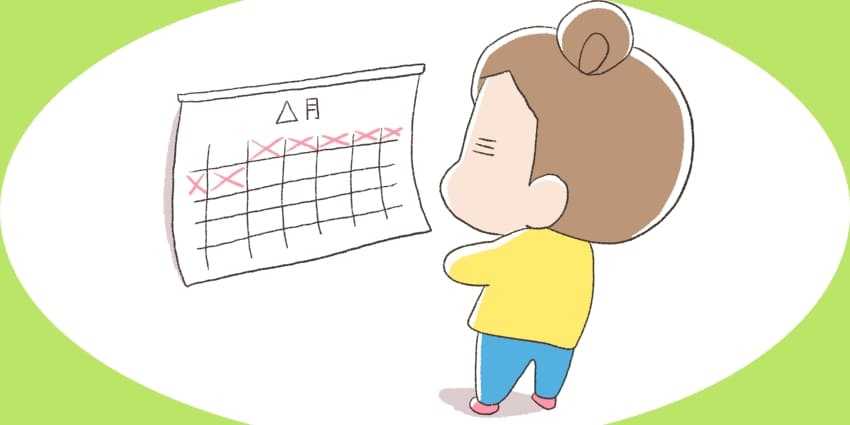
発行したMNP予約番号が、有効期限切れになったときの対処法について説明します。大きく2つのケースがあります。
楽天モバイル申し込みの前後どちらのタイミングで有効期限切れになったか、で対応が変わります。
MNP予約番号の期限切れで困る2つのケース
- ・申し込み前の期限切れ
- ・申し込んで開通直前に期限切れ
申し込み前の期限切れ
楽天モバイル申し込み前にMNP予約番号が有効期限切れになってしまったら、予約番号を再発行しましょう。
MNP予約番号を取得する手順を参考に、同じ手続きをすれば大丈夫です。再発行後、次は忘れないうちに申し込みましょう。
申し込んで開通直前に期限切れ
申し込みの前後に関わらず、MNP予約番号を再発行するまでは同じです。
楽天モバイルから申し込み中断のメールが届いたら「MNP予約番号再取得後の手順(公式サイト)」を参考に手続きすれば、問題ないです。
my楽天モバイルから、新しいMNP予約番号に更新できます。
乗り換え後に使えないときの対処法は?

楽天モバイルのSIMカードを入れても通信できない場合の対処方法について説明します。
スマホの種類がiPhoneかAndroidで方法が異なります。種別にあわせて確認してください。
iPhoneで問題になりやすい原因は、iOSのバージョンとプロファイル設定です。
まず、iOSのバージョンアップについて説明します。微妙に異なるときがありますが、ほとんど以下の手順で問題なくアップデートできます。
iOSのバージョンアップ方法
- 1.設定アプリをタップして開く
- 2.「一般」をタップ
- 3.「ソフトウェア・アップデート」をタップ
- 4.表示されたiOSのバージョンをタップ
iOSのバージョンが複数ある場合は、最新のバージョンをタップしましょう。心配な人はアップデートの前にiCloudなどにバックアップを取っておきましょう。
次に、プロファイル設定を削除します。プロファイルは、ダウンロードして導入するだけで、自動的に通信設定できるファイルです。
参考として記載しているので、似たような項目をタップしてください。
プロファイルの削除手順
- 1.設定アプリを開く
- 2.「一般」をタップする
- 3.「VPNとデバイス管理」をタップする
- 4.楽天モバイル以外のプロファイルを削除
プロファイル削除後に変化がなければ、再起動やSIMカードの挿し直しを試してみましょう。
ちなみに、 時点で、楽天モバイルに対応しているiPhoneはAPN設定が不要である可能性が高いです。
iOSのバージョンアップで、SIMカードを挿したときに楽天モバイル回線であると自動認識するからです。
AndroidはAPN設定が原因になりやすいです。楽天モバイルはAPN自動設定に対応している機種が少ないからです。
iPhoneは自動設定に対応しているので問題になりません。以下で設定手順を紹介するので、参考にしてください。
機種によって項目が違うので、似たような項目をタップしてAPN設定の項目まで進みましょう。
APNの設定確認手順
- 1.設定アプリを開く
- 2.モバイルネットワーク項目をタップ
- 3.アクセスポイント名をタップ
- 4.APNを設定する
APN設定内容は以下のとおりです。
楽天モバイルのAPN設定内容
- APN名:楽天(rakuten.jp)
- APN:rakuten.jp
- MCC:440
- MNC:11
- APNタイプ:default,supl
- APNプロトコル:IPv4/IPv6
- APNローミングプロトコル:IPv4/IPv6
- PDPタイプ:IPv4/IPv6
APN設定をすると、アンテナ表示が変わります。変わらない場合は、スマホ再起動後に、表示が変わっているのを確認してください。
また、楽天モバイル公式にも「データ通信のトラブル解決法」があるので参考にしましょう。
LINEモバイルから楽天モバイルへ乗り換えると得する人の特徴まとめ

最後に、楽天モバイルを契約すると得する人の特徴をまとめました。楽天モバイルは楽天関連サービスを利用する人と相性が良いです。
楽天モバイルへの乗り換えがおすすめな人の特徴
- ・月額料金を安くしたい
- ・毎月のデータ通信が多い
- ・楽天関連サービスをよく利用している
- ・楽天モバイルの対応エリアで生活している
毎月の通信費を抑えたいなら、楽天モバイルの申し込みを検討しましょう。
また、専用アプリを使えば通話料が無料です。最近はサービス品質も向上してきたので、さらにおすすめです!
| 光回線 | おすすめ理由 |
|---|---|
 ドコモ光 ドコモ光 |
ドコモユーザーにとって最安の光回線 無条件で51,000円還元(当サイト限定) ドコモのセット割に唯一対応している 開通までモバイルWiFiが無料で使える4/14まで限定キャンペーン実施中11月30日まで限定キャンペーン実施中 一番お得なキャンペーン窓口 |
 ソフトバンク光 ソフトバンク光 |
ソフトバンクなら最安クラスの光回線 最大50,000円キャッシュバック 高性能WiFiルーターが必ずもらえる 他社の乗り換え費用を10万円まで還元 一番お得なキャンペーン窓口 |
 auひかり auひかり |
auユーザーなら最安クラスの光回線 最大94,000円キャッシュバック 独自回線なので通信品質がとても良い 4/14まで限定キャンペーン実施中一番お得なキャンペーン窓口 |
 とくとくBB光 とくとくBB光 |
格安スマホなら最安クラスの光回線 月額基本料が相場より約1,000円安い 高性能WiFiルーターが無料レンタル可能 過去最高額!最大127,000円還元 一番お得なキャンペーン窓口 |
光回線を契約するなら使っているスマホキャリアに合わせて選ぶのがおすすめです。
お使いのスマホキャリアにあった光回線を選ぶことでスマホ料金が1台あたり1,100円安くなります。例えば、家族3人で同じキャリアなら毎月3,300円、2年間で約8万円の割引です!
もし、セット割がないキャリアを利用中なら、基本料金がとにかく安いGMOとくとくBB光がおすすめです。

ドコモ光は、ドコモのスマホを使っているすべての人におすすめの光回線です。
ドコモの携帯料金が安くなる唯一の光回線なので、ドコモユーザーなら他のどのサービスよりも料金を抑えられます!
また、業界No.1のシェアを誇り、みんなに選ばれている人気の光回線でもあります。料金が安いだけでなく、速度やキャンペーン、サポートといった全ての面で優秀です。
GMOとくとくBBはこちら

快適なネット環境が欲しいならNURO光が断トツでおすすめです!最大回線速度は2Gbpsで、平均速度も459Mbpsと速いです!
YouTubeや映画配信を頻繁に見る人、オンラインゲームを遊びたい人、リモートワークでデータのやり取りが多い人には、とくにおすすめの光回線です。
NURO光公式のキャンペーンページから申し込むと45,000円分の特典がもらえるのも大きな魅力です。

対応エリア外で光回線を契約できない場合は、GMOとくとくBB WiMAXがおすすめです。無線通信を利用したネット回線で、日本全国どこでも利用できます。
工事なしで使えるお手軽さも魅力です。Webから申し込んで本体が届いたら、コンセントに挿すだけでWiFi環境を整えられます。また、最短で申し込みの翌日に端末が届きます。
さらに、高額キャッシュバックや合計40,000円以上の割引キャンペーンを実施しています。手軽かつお得にネット環境を揃えるなら、GMOとくとくBB WiMAXを契約しましょう。


.png)
.png)



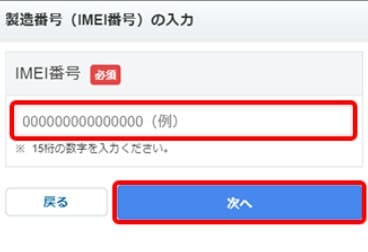
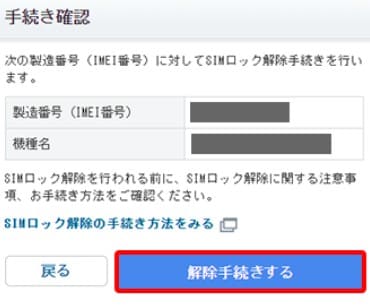
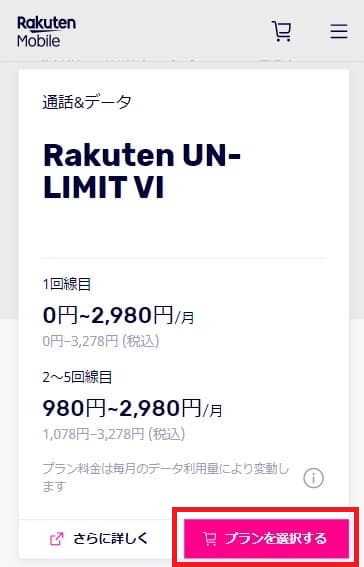
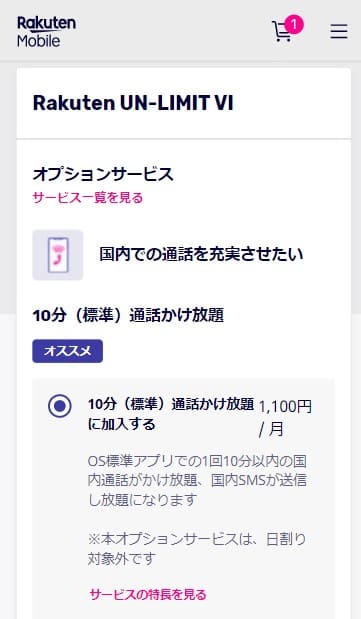
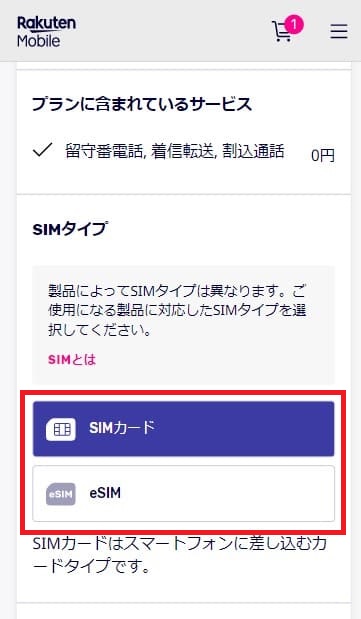
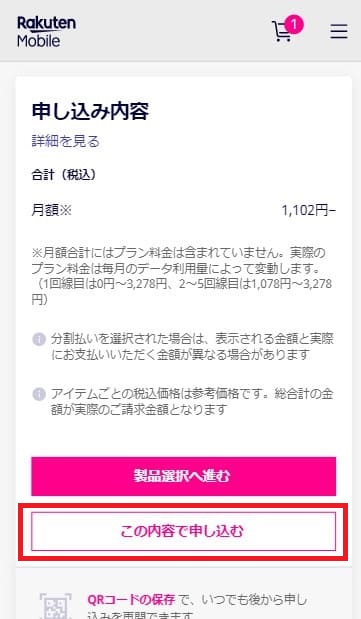
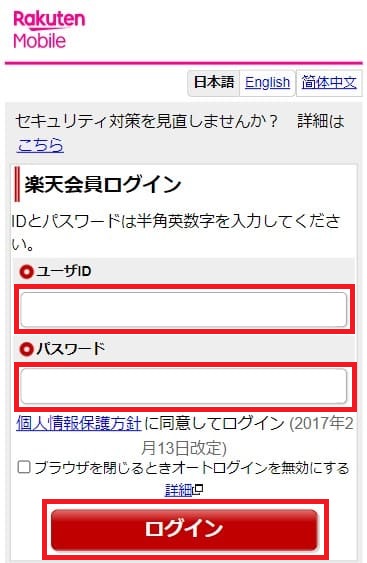
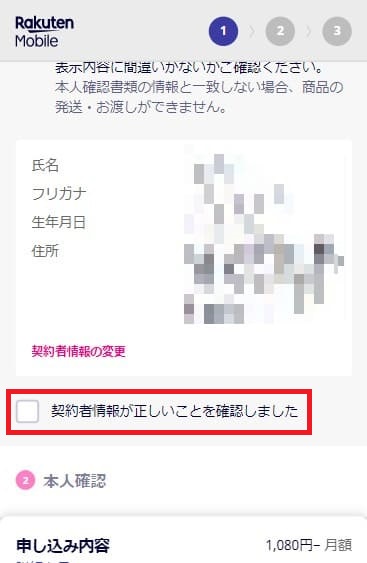
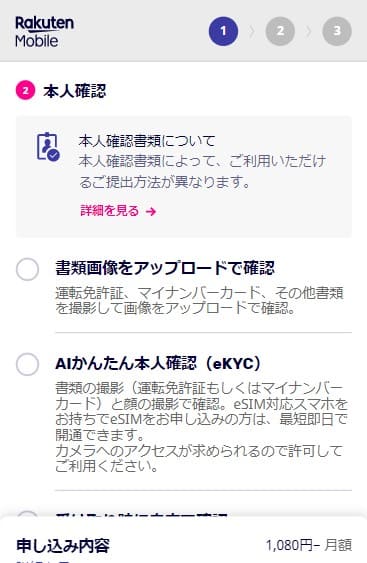
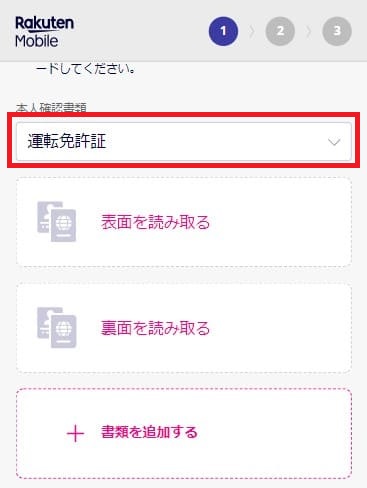
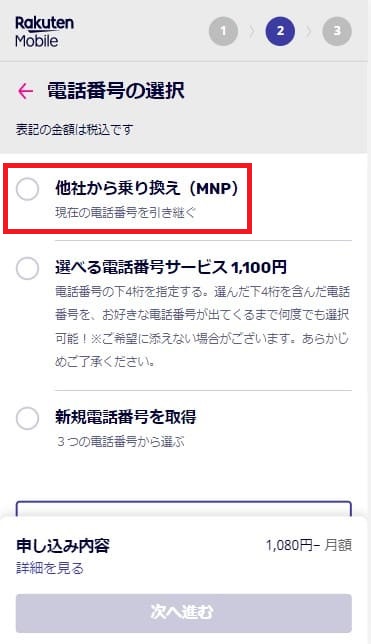
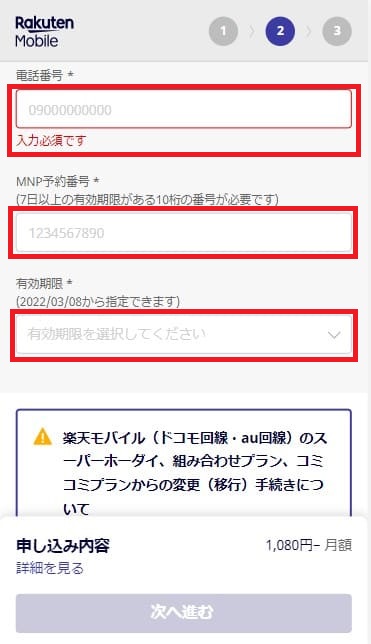
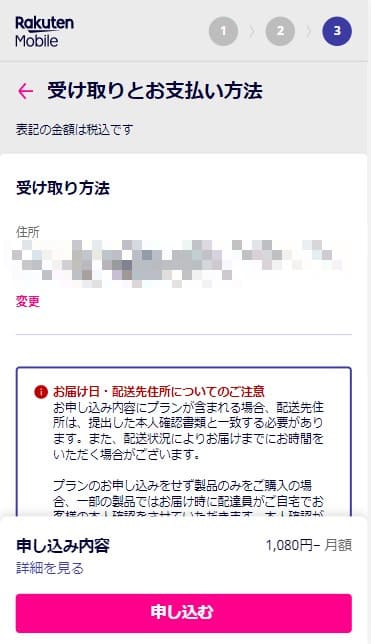
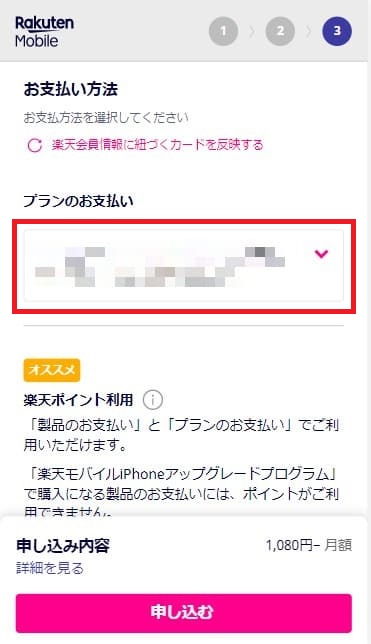
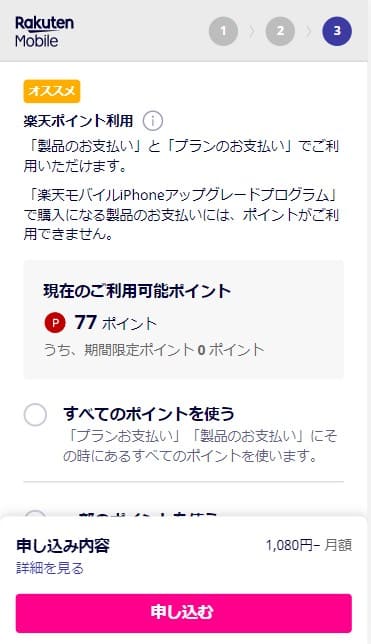
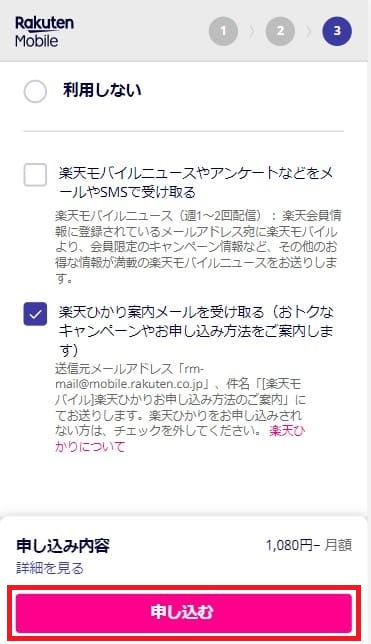
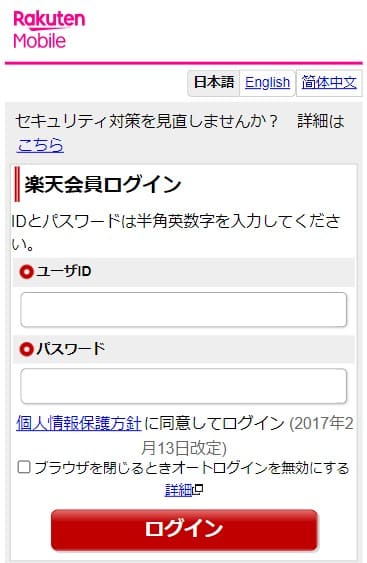
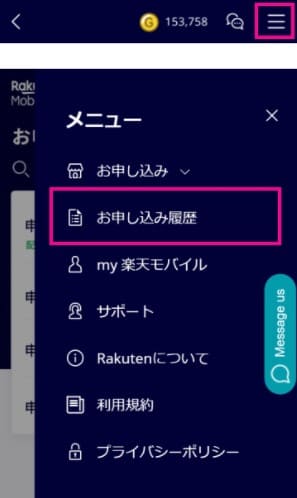
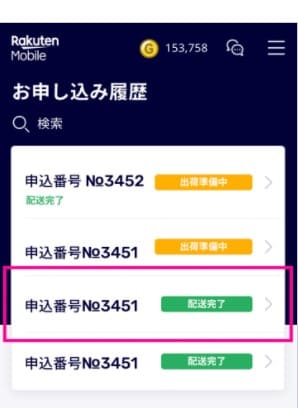
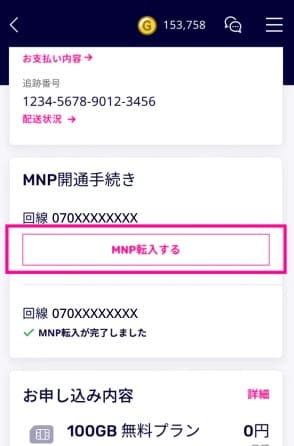
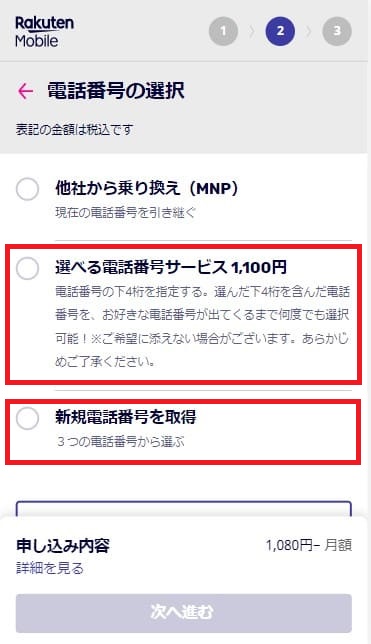
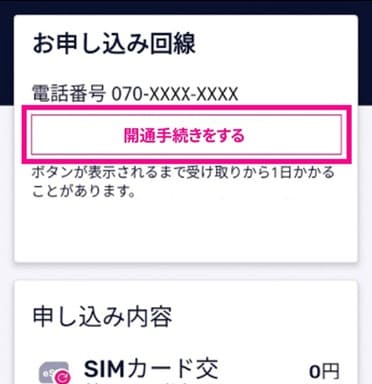
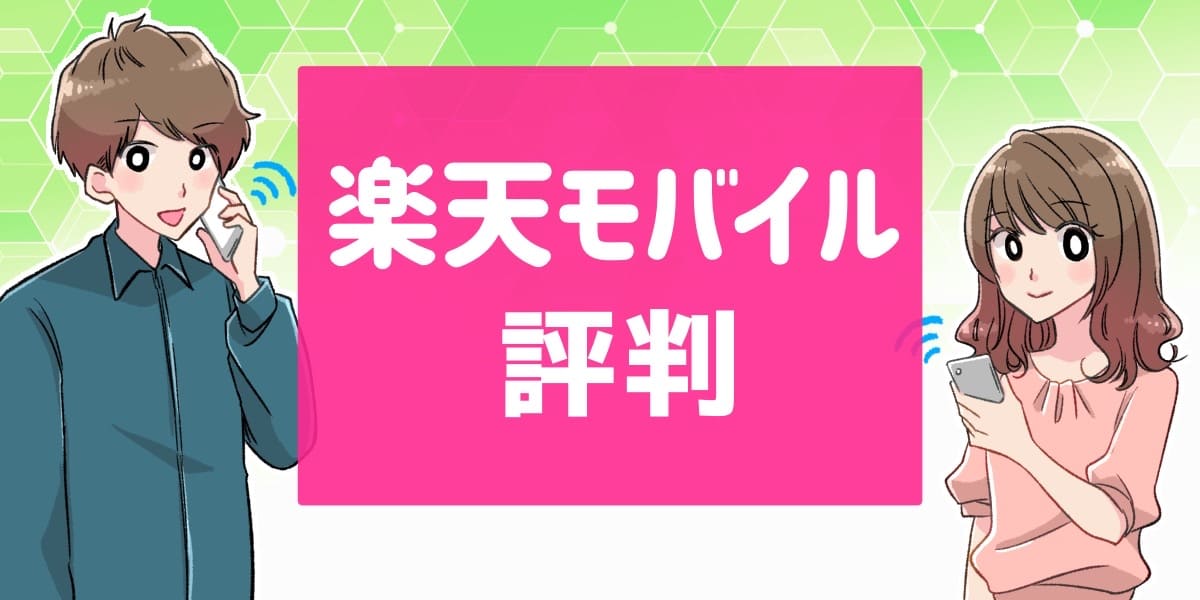






























 ドコモ光
ドコモ光 auひかり
auひかり ソフトバンク光
ソフトバンク光 とくとくBB光
とくとくBB光 NURO光
NURO光 eo光
eo光 コミュファ光
コミュファ光 ビッグローブ光
ビッグローブ光 メガ・エッグ
メガ・エッグ JCOMネット
JCOMネット ソネット光
ソネット光 home5g
home5g